1、首先打开一张图片,我们的目的是让两个箭头对齐到一条竖直的线上

2、点击视图-标尺命令,显示标尺

3、按住左侧标尺,向右拖出一条纵向参考线

4、选择矩形选框工具,框选下面的红色箭头再选择移动工具,将箭头移动到标尺线处
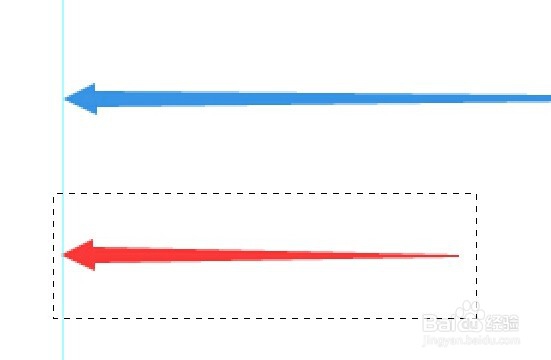
5、将参考线向左拖动,拖回标尺按ctrl+d取消选区这样两个箭头就对齐了

时间:2024-10-13 18:19:37
1、首先打开一张图片,我们的目的是让两个箭头对齐到一条竖直的线上

2、点击视图-标尺命令,显示标尺

3、按住左侧标尺,向右拖出一条纵向参考线

4、选择矩形选框工具,框选下面的红色箭头再选择移动工具,将箭头移动到标尺线处
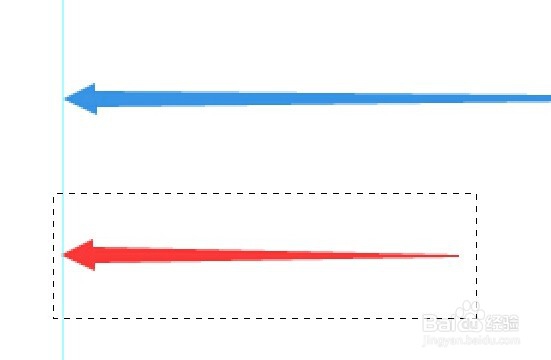
5、将参考线向左拖动,拖回标尺按ctrl+d取消选区这样两个箭头就对齐了

